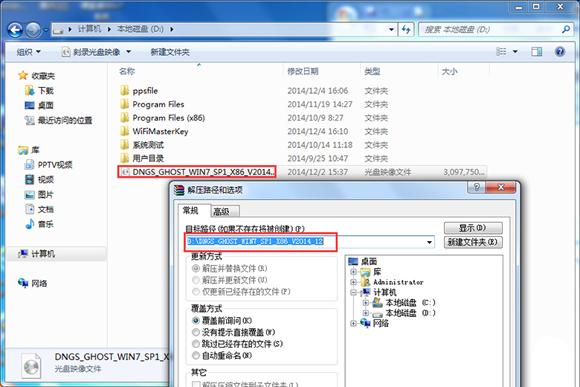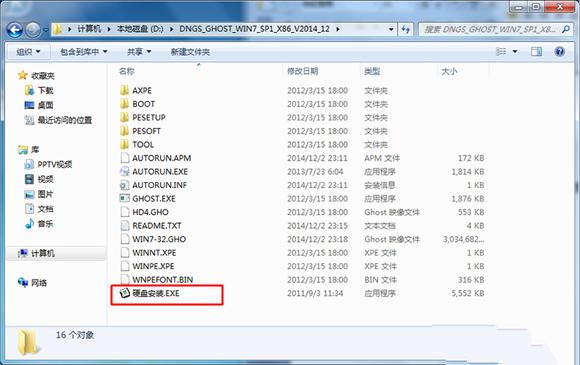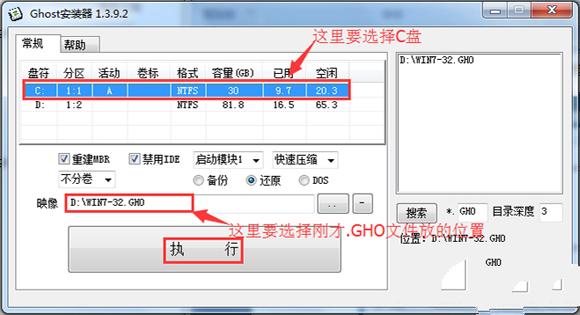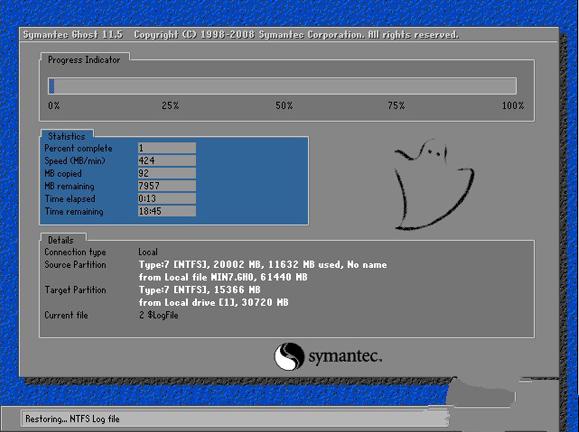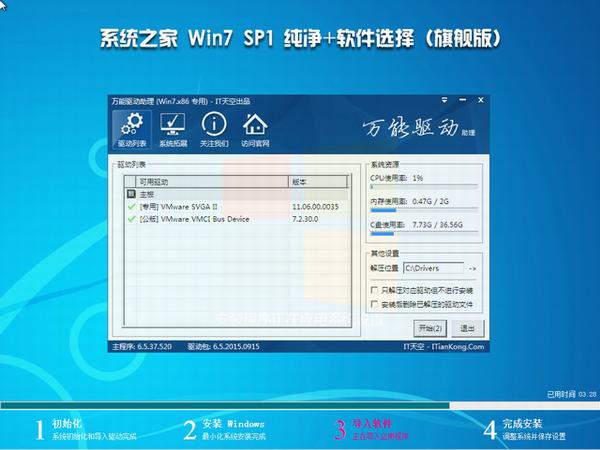win7 32位硬盤版安裝辦法
發布時間:2023-02-13 文章來源:深度系統下載 瀏覽:
| Windows 7,中文名稱視窗7,是由微軟公司(Microsoft)開發的操作系統,內核版本號為Windows NT 6.1。Windows 7可供家庭及商業工作環境:筆記本電腦 、平板電腦 、多媒體中心等使用。和同為NT6成員的Windows Vista一脈相承,Windows 7繼承了包括Aero風格等多項功能,并且在此基礎上增添了些許功能。 系統之家win7在系統界面、功能、兼容性、穩定性等方面都很不錯,很多用戶會選擇在電腦中安裝使用win7系統。有的用戶下載了系統之家win7旗艦版,但是不知道win7 32位硬盤版安裝步驟是什么,那么接下來就提供硬盤重裝win7系統教程。 系統之家win732旗艦版作為當前最熱門的操作系統,一直是用戶的首選,系統之家win7不僅界面美觀,同時系統兼容性和穩定性都優于其他系統,有用戶在系統之家下載了win7系統,但不懂win7 32位硬盤版安裝方法,其實硬盤裝w732位系統方法很簡單。 一、硬盤裝w732位系統安裝準備 1、當前系統可以運行,不然就不采用win7 32位硬盤版圖解教程,改而使用U盤安裝方法,詳情可參考系統之家U盤制作工具安裝系統教程 2、關閉系統安全工具以及殺毒軟件,否則無法正常安裝 3、操作系統:系統之家ghost win7 32位旗艦版 二、硬盤重裝win7方法 1、首先下載win7系統到本地硬盤,右鍵解壓到指定目錄,不要放桌面或C盤,這邊解壓到D盤;
win7 32位硬盤版載圖1 2、解壓出來的系統文件如圖所示;
win7 32位硬盤版載圖2 3、雙擊“硬盤安裝.EXE”打開Ghost安裝器,選擇安裝系統位置,這邊是C盤,映像是win7.gho,點擊執行;
win7 32位硬盤版載圖3 4、這時電腦會重啟,轉到這個界面,執行C盤格式化和系統還原到C盤的過程;
win7 32位硬盤版載圖4 5、接著電腦重啟,硬盤安裝win7操作;
win7 32位硬盤版載圖5 6、系統組件和驅動安裝完成后,再次重啟,進入全新win7系統,win7 32位硬盤版安裝結束!
win7 32位硬盤版載圖6
win7 32位硬盤版載圖7 win7 32位硬盤版的圖解教程到此就講解完畢了,一個全新的系統又降臨到你的計算機上。看了win7 32位硬盤版安裝教程是不是有種恍然大悟的感覺,沒錯,不用懷疑,硬盤重裝win7就是這么簡單,希望上面的方法對你會有所幫助。 Windows 7簡化了許多設計,如快速最大化,窗口半屏顯示,跳轉列表(Jump List),系統故障快速修復等。Windows 7將會讓搜索和使用信息更加簡單,包括本地、網絡和互聯網搜索功能,直觀的用戶體驗將更加高級,還會整合自動化應用程序提交和交叉程序數據透明性。 |
相關文章
上一篇:
下一篇:正版win7系統免費下載